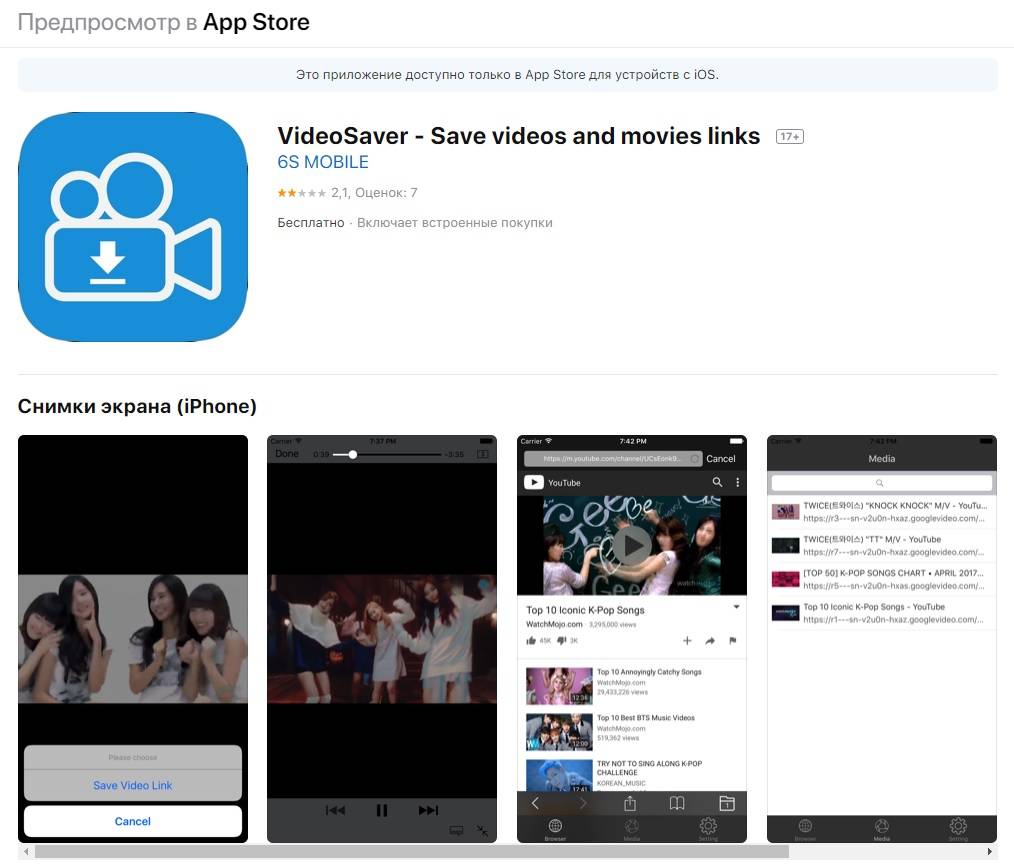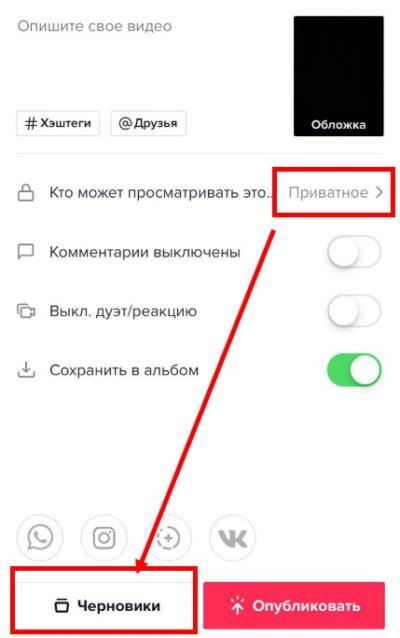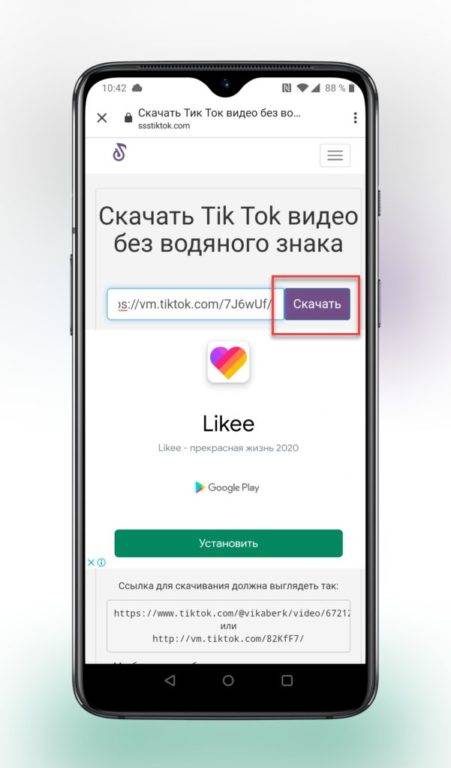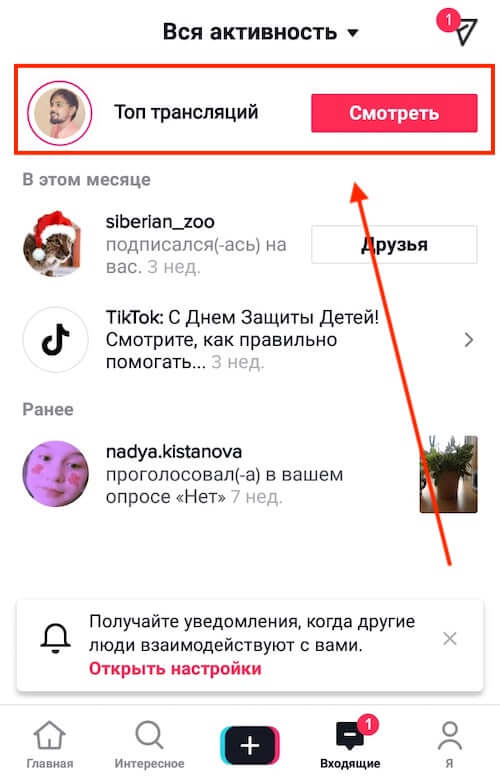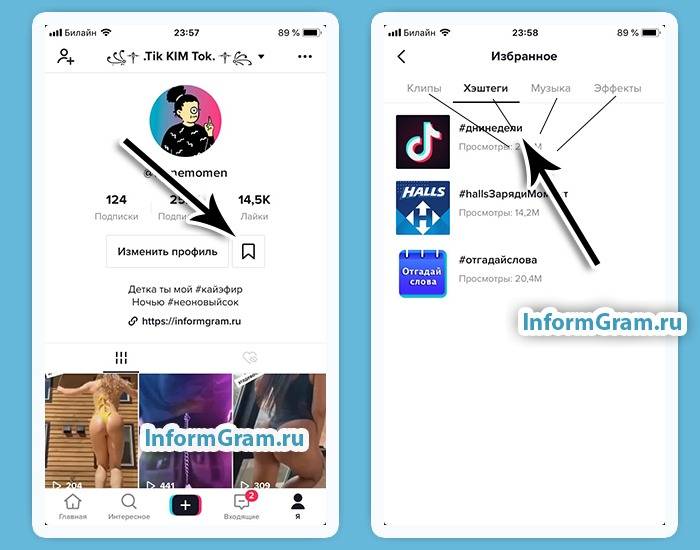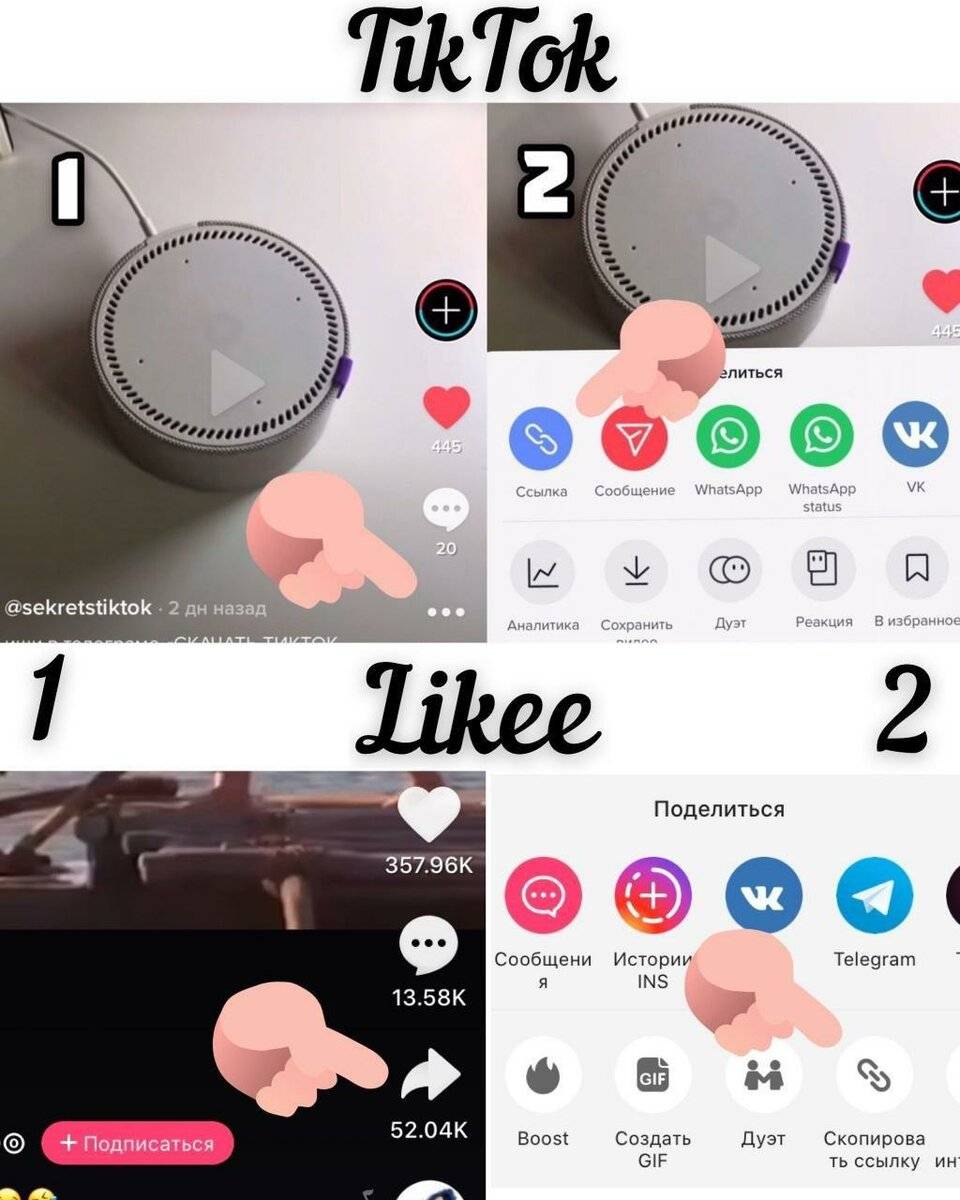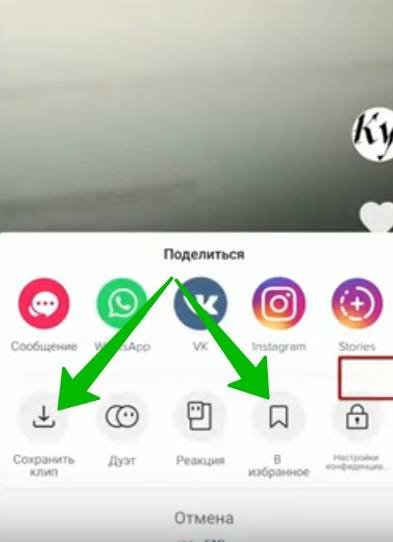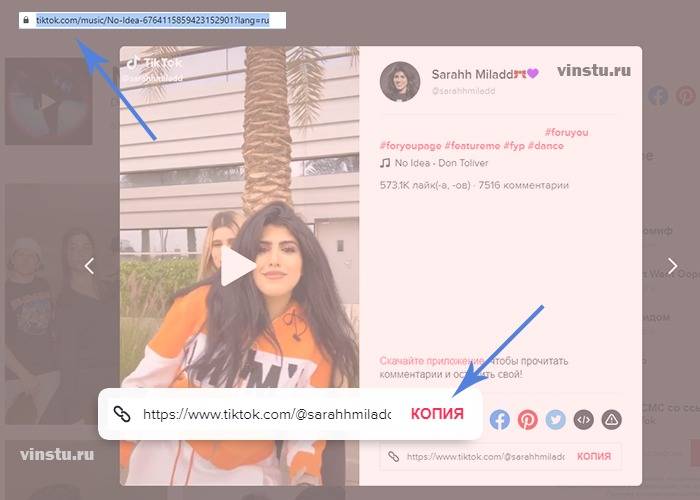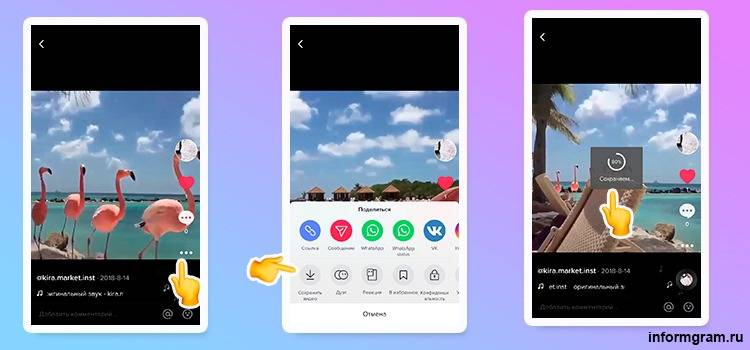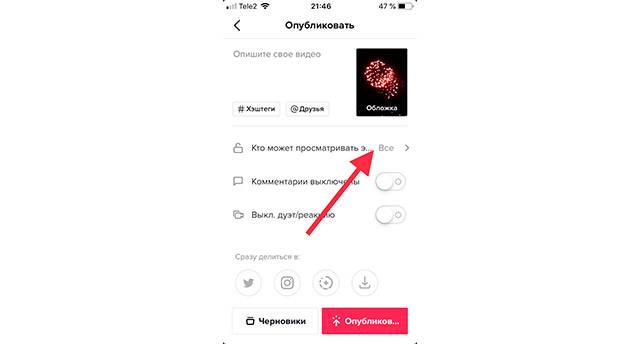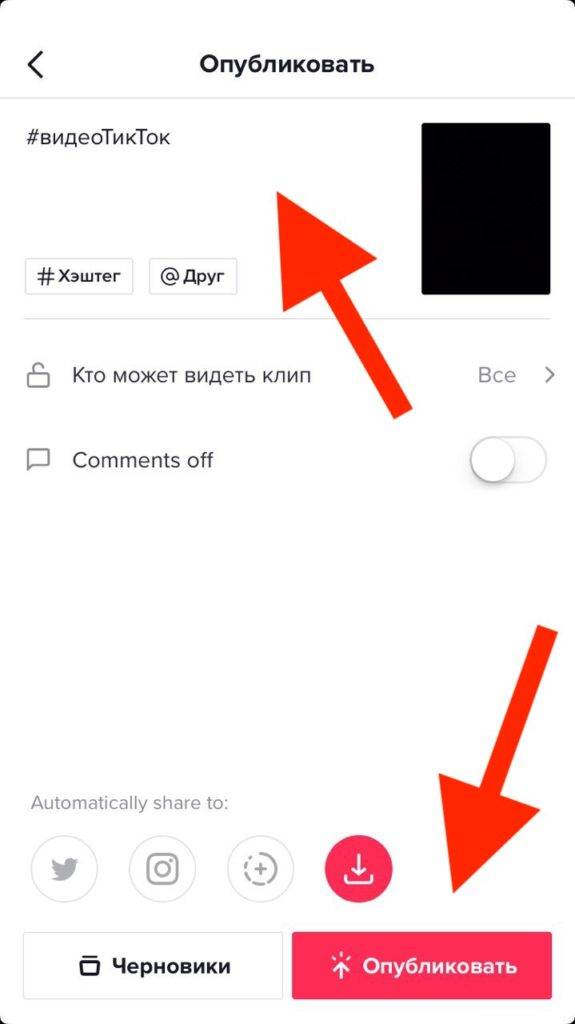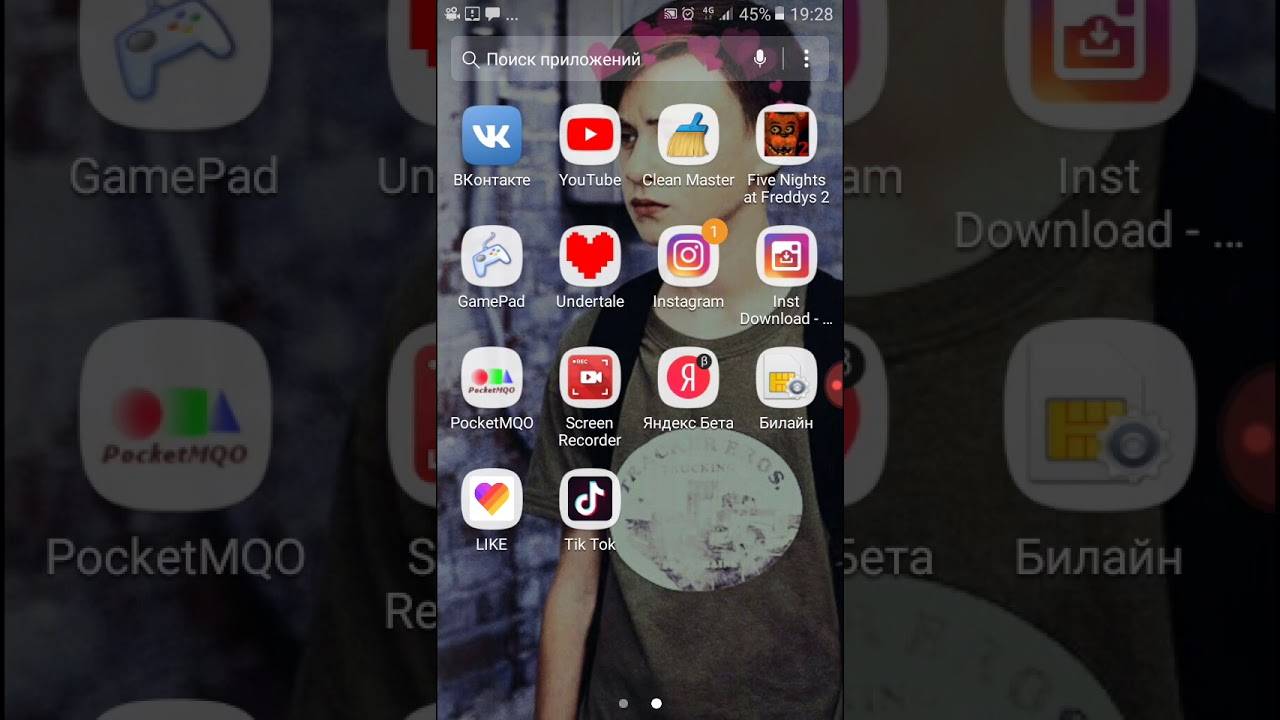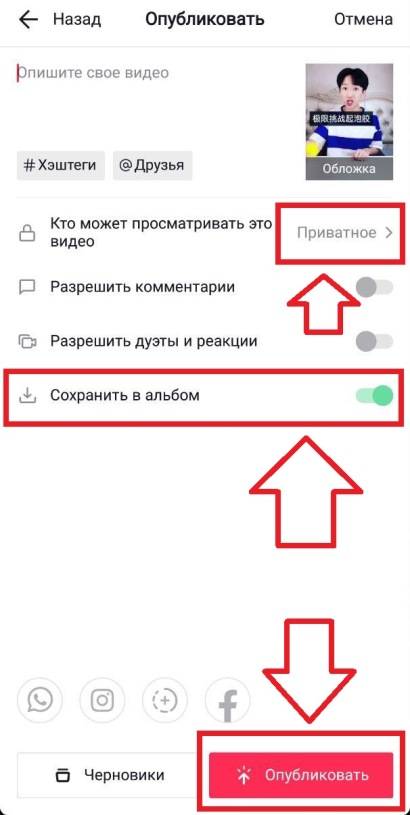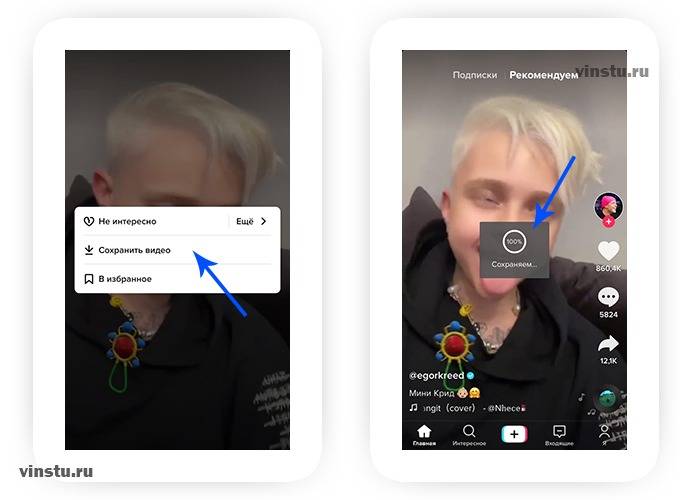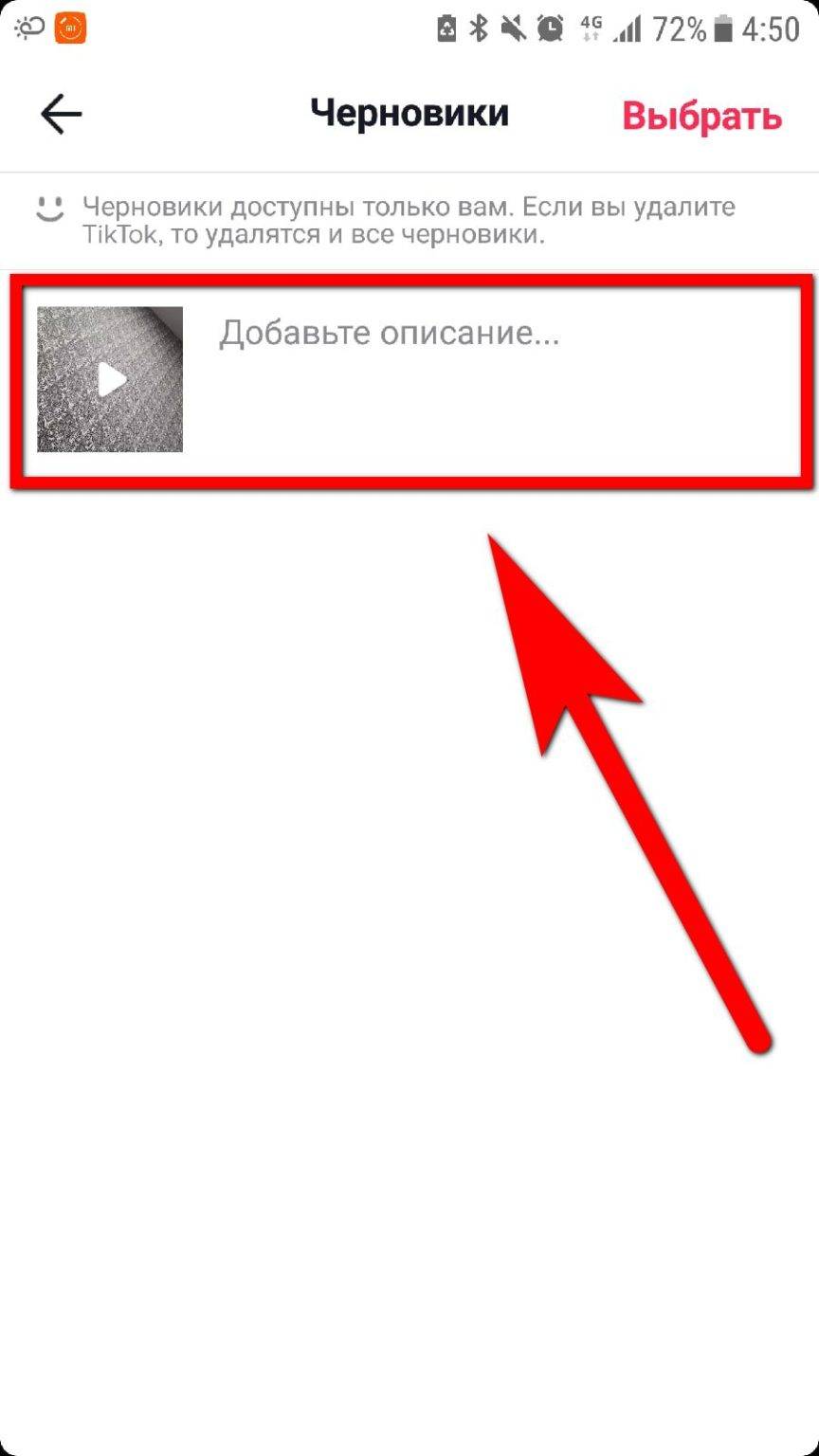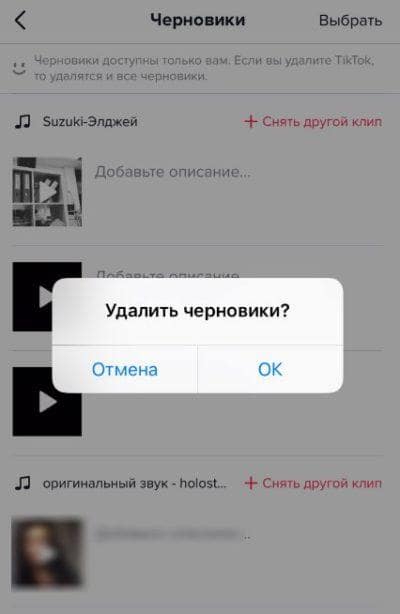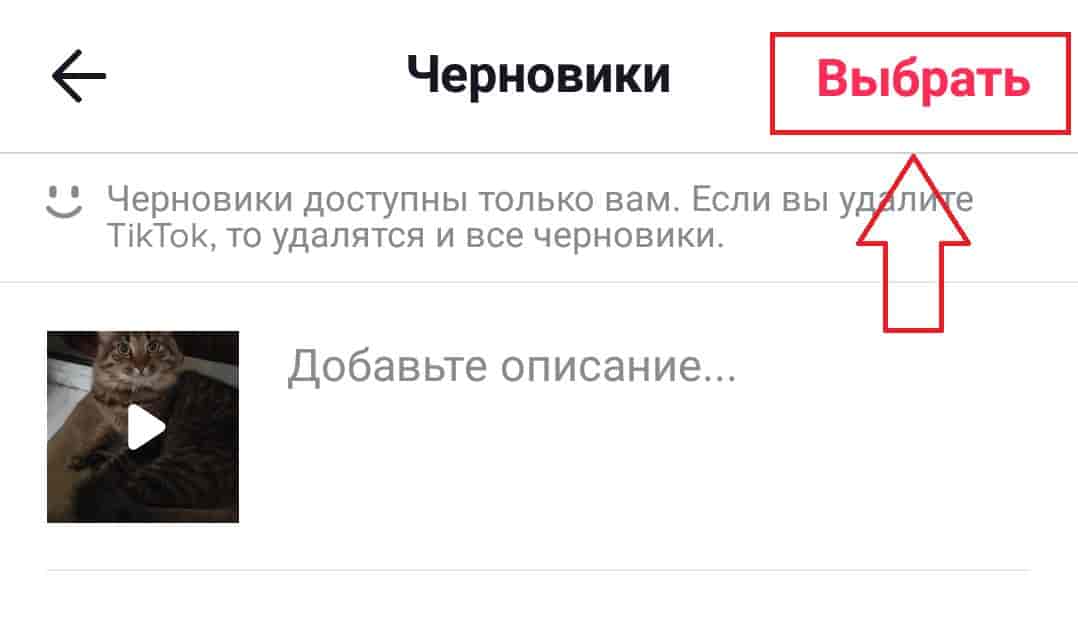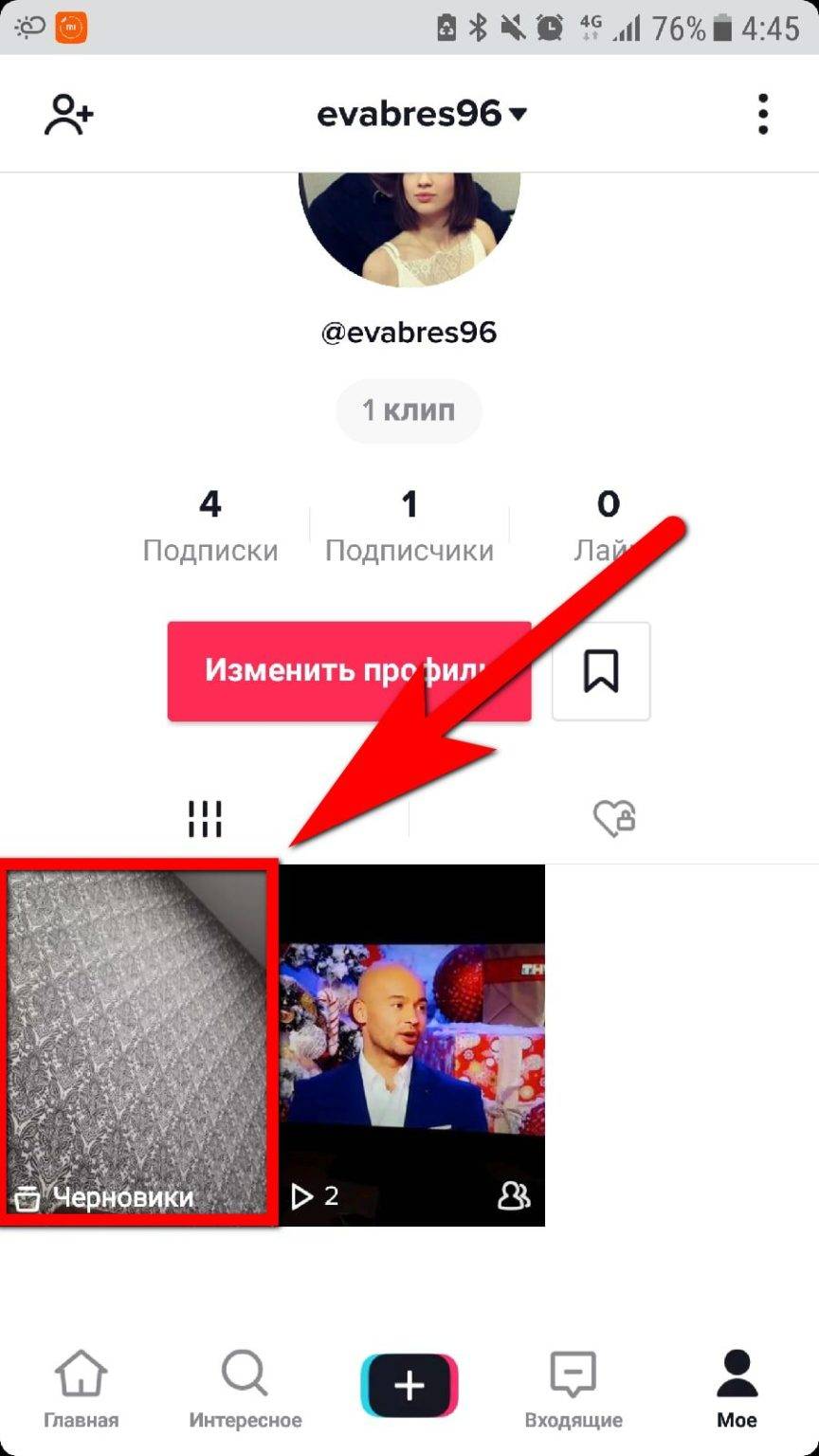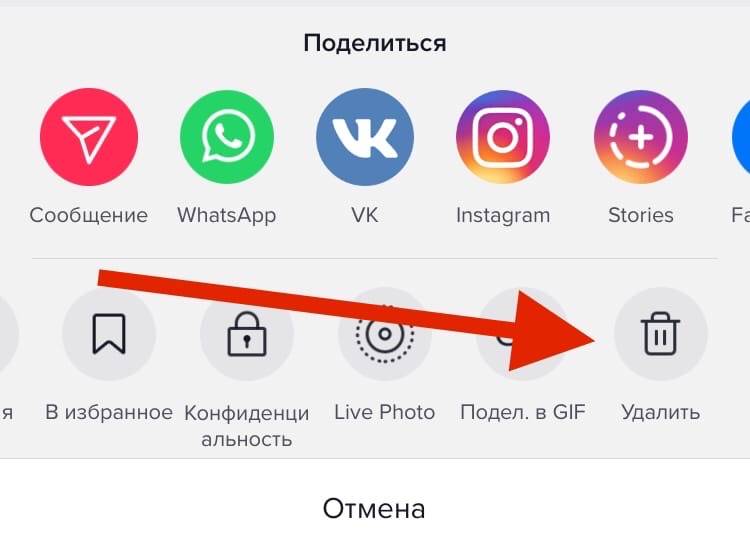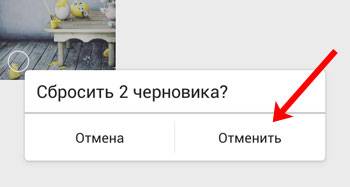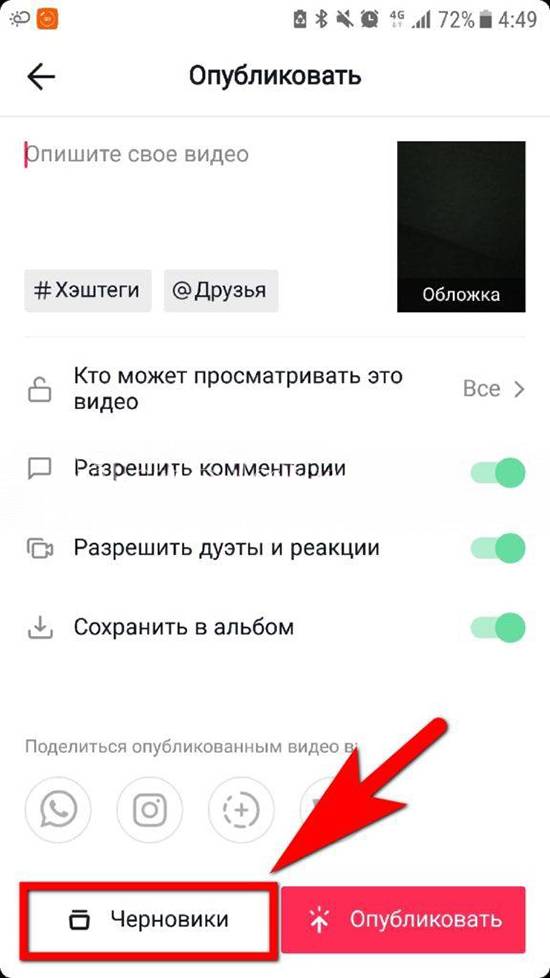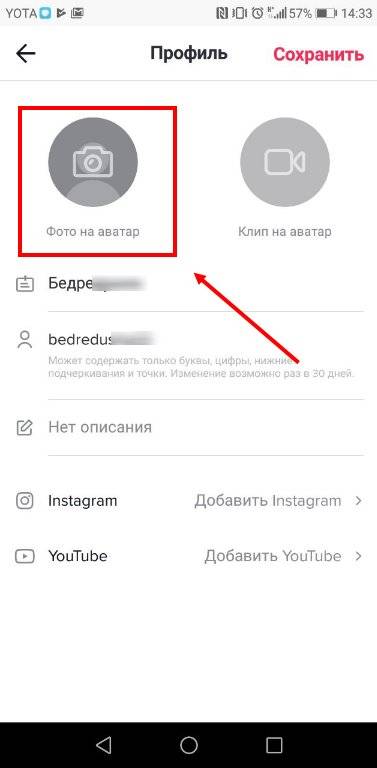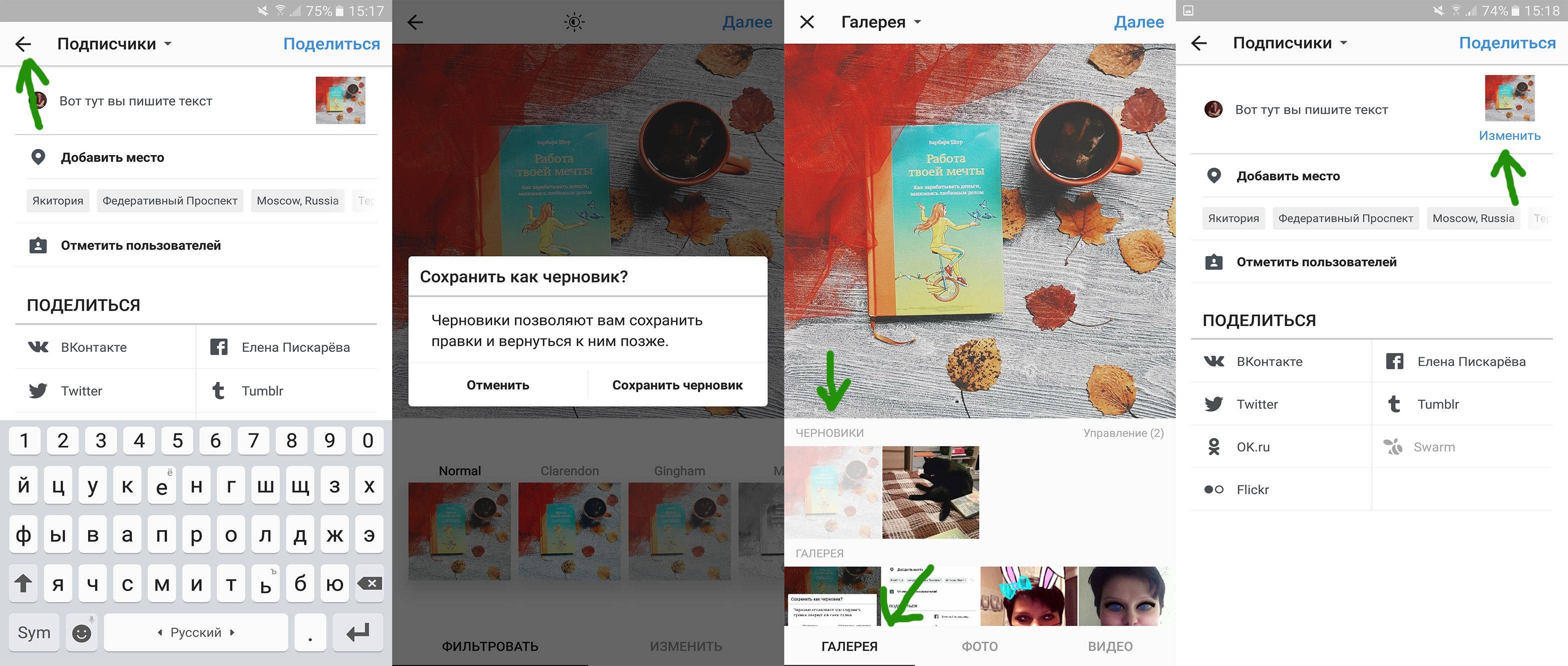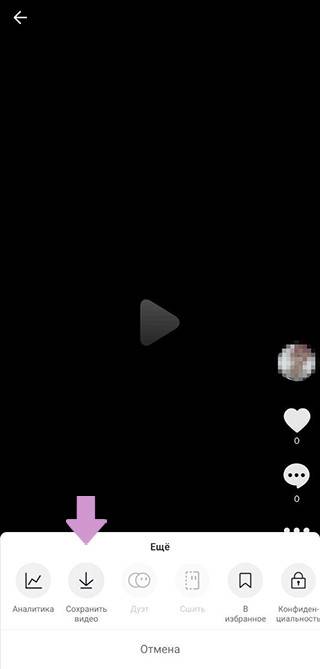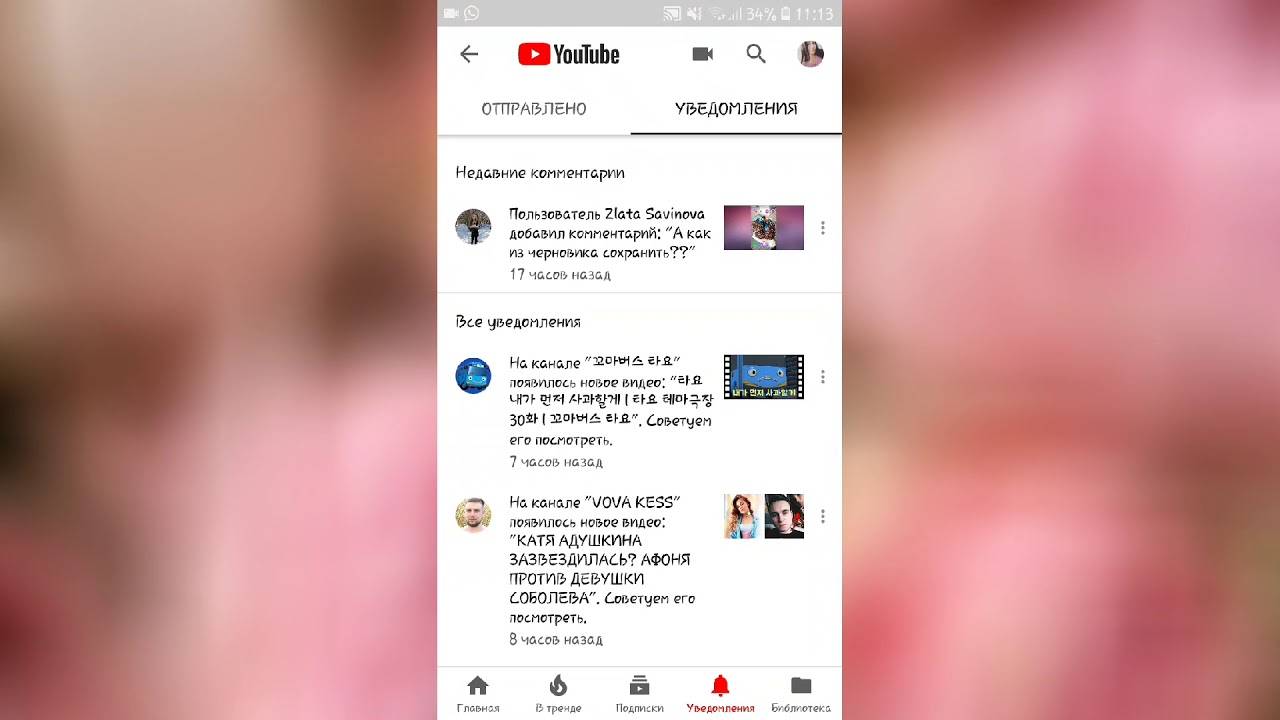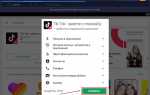Закладки в Тик Токе: как сделать
Публикации из «Закладок» можно просматривать заново, сохранять на смартфон (если владелец клипа разрешил).
Вопрос эксперту
Как добавить пост в «Сохраненные»?
1. Открыть Тик Ток – перейти в рекомендации. 2. Нажать по значку в виде «сердечка». 3. Если оно зажглось красным — значит запись добавлена.
Если пользователь находится в «черном списке» у автора или материал был добавлен из закрытой страницы (раздел «Подписки» — пост не будет сохранен в профиле.
Список понравившихся клипов
Чтобы посмотреть публикации в «Закладках», нужно перейти в свой профиль. На странице есть две вкладки: мои посты и те, которые были отмечены для сохранения.
Где находится список с просмотренными видео:
- Зайти в Tik Tok.
- Авторизоваться – Мой профиль.
- Переключиться на вкладку с «сердечком»
- Посмотреть посты, которые были отмечены лайком.
Чтобы разрешить другим видеть список понравившихся, нужно:
- Перейти в «Моя страница» — сверху три точки.
- Конфиденциальность – Кто может видеть список лайков.
- Выбрать нужный вариант.
Как скачать лайкнутое видео
Перейдя в «Закладки», можно открывать и смотреть заново клипы, которые сохранил. Это относится к скачиванию и к функции «Поделиться».
Как получить понравившееся видео:
- Открыть раздел: «Закладки».
- Выбрать клип – нажать снизу по значку в виде троеточия.
- В инструментах: «Скачать» — подождать, пока видео будет сохранено на смартфон.
В разделе «Понравившиеся» могут исчезать публикации или пользователь увидит значок в виде перечеркнутого изображения. Скачать такой видеоматериал не получится, как и отыскать в постах у автора.
Другой способ, как получить ролик, если владелец профиля указал: «Недоступно для скачивания»:
- Зайти в Телеграм.
- Ввести название канала: «Tik Tok Downloader» бот — @tikvidbot.
- Вернуться в приложение – скопировать ссылку на публикацию.
- Вставить в поле ввода чата – отправить.
- Получить файл для скачивания.
Почему в Тик Ток не появляется мое видео
Иногда складывается ситуация, что видеоролик, который только что загрузил пользователь, не появляется в его профиле. Это не значит, что приложение не работает или нужно срочно повторно выкладывать свой клип. Скорее всего, только что добавленное видео проходит процесс загрузки и нужно просто дождаться его конца. До полной загрузки оно находится в черновиках, а после – будет видно всем, у кого есть доступ.
Если же не выкладывается видео в Тик Ток совсем и выходит сообщение в духе «Video can’t be uploaded», стоит попробовать повторить попытку чуть позже. Возможно, случились какие-то сбои на сервере, которые вскоре будут исправлены.
Почему на видео мало просмотров
Если все сделано правильно, ролик не был удален и не сохранился в черновиках, а просмотров все равно нет, значит, нужно задуматься о том, как исправить этот удручающий момент. Можно поработать над качеством, стилем, сюжетом, съемкой, проанализировать тренды и вкусы аудитории, чтобы подстроиться под них.
Если Тик Ток не загружает видео, не стоит расстраиваться. Проблемы, скорее всего, просты, очевидны и решаемы за несколько минут. Если, конечно, вы не планируете выкладывать порнографию – в таком случае стоит пересмотреть выбор площадки для творчества.
Часто задаваемые вопросы
Почему я не вижу новинок своего любимого блогера?
Могу ли я скрыть некоторые свои публикации?
Я хочу, чтобы мои публикации видели только мои друзья. Возможно ли это?
Как в Тик Ток скачать видео стандартными инструментами
Большинство пользователей приложения TikTok пришли туда из Инстаграма. А в фотосети действует своя политика на загрузку материалов
Не важно, знакомый ли это или незнакомый аккаунт, скачать публикацию без хитростей у вас не выйдет. Video в Тик Ток более доступны
Есть два способа скачивания, о них поговорим ниже.
Через кнопку поделиться
ТТ связан с другими социальными сетями намного плотнее, чем тот же Инстаграм. Поэтому и кнопка «Поделиться» здесь может выполнять больше функций. Здесь же прячется и сохранение.
Итак, последовательность действий следующая:
- Открываем публикацию.
- В правой части клипа будет вертикальное меню. Там находим кнопку со стрелкой, под которой будет подпись «Поделиться».
- Внизу появится меню из двух строк. Ничего прокручивать не нужно, нужная иконка будет показана сразу. Она так и называется, «Сохранить видео», а изображение будет привычное, со стрелочкой.
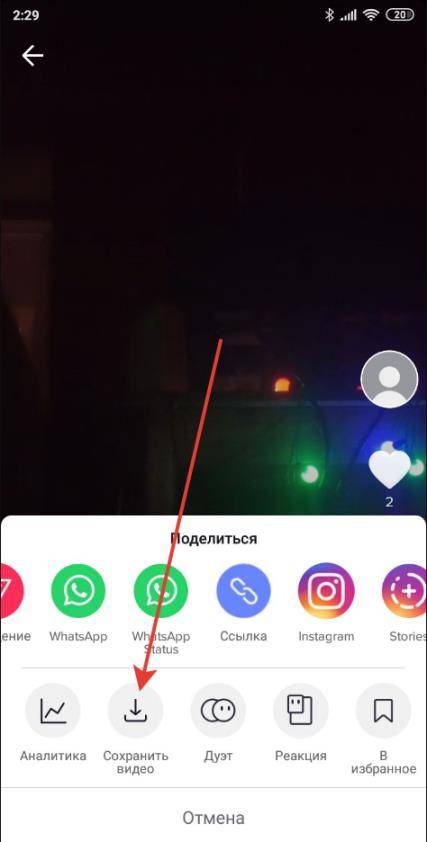
Долгое нажатие на видео
Этот способ требует от вас ещё меньше касаний экрана телефона. Не нужно узнавать интерфейс приложения, чтобы сохранять ролик.
Небольшой алгоритм действий:
- Открываем публикацию.
- Долгим нажатием удерживаем палец на видео.
- Появится небольшое меню из двух пунктов. Выбираем первый.
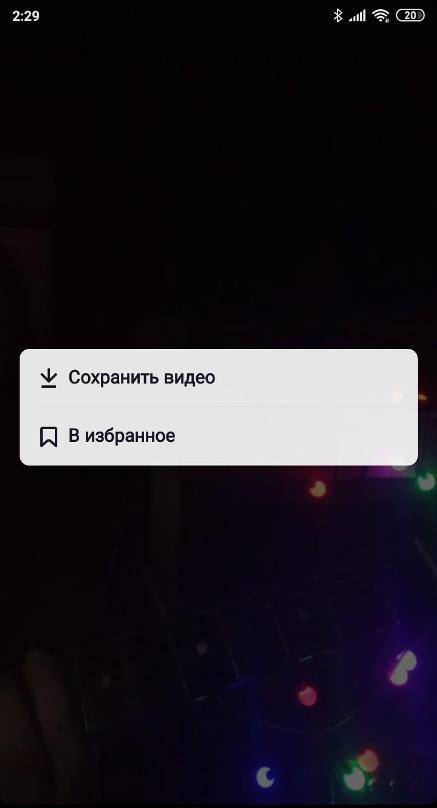
Редактирование черновика
К счастью, TikTok позволяет сохранить видео в виде черновика (и выбрать, хотите ли вы сделать его общедоступным или только для просмотра). С этими двумя опциями в вашем поясе инструментов, вы можете создавать видео и немного посидеть на них перед публикацией.
Чтобы сохранить черновик, просто следуйте инструкциям по публикации видео. На последней странице вы увидите опцию «Опубликовать», слева от которой у вас будет опция «Черновик». Если вы сохранили черновик и хотите вернуться и внести изменения, выполните следующие действия:
- Откройте приложение TikTok и коснитесь значка «Я» в правом нижнем углу.
- Нажмите на черновик, в который вы хотите внести изменения
- Нажмите на стрелку назад, расположенную в верхнем левом углу
- Вносить изменения по мере необходимости
Продолжайте со своим постом, как обычно.
Нажав «Далее», затем «Далее снова», вы попадете на страницу, чтобы нажать кнопку «Опубликовать». Если вы все еще не уверены в своем видео, вы можете изменить параметры просмотра с «Публичный» на «Только я». Это означает, что ваше видео опубликовано, но только вы можете его увидеть.
Чтобы позже изменить это значение на «Публичное», выполните следующие действия:
- Нажмите на значок «Я», расположенный в правом нижнем углу.
- Нажмите на видео, которое вы опубликовали
- Выберите три горизонтальные точки на правой стороне
- Нажмите «Настройки конфиденциальности».
- Нажмите «Кто может просматривать это видео» вверху
- Изменить на «Публичный»
- Подтверждение
Хотя это не редактирует после публикации, это все еще отличный способ опубликовать потрясающий контент, когда вы будете готовы. Сохранение в виде черновика даже позволяет добавлять контент к видео, чтобы вы могли продолжить запись.
Можно ли сохранить файл из Tik Tok на iPhone без водяного знака
Если вы пользуетесь Айфоном для входа в Тик Ток, для него также есть способ загрузки видео. Если вы хотите скачать ролик с водяным знаком, это можно сделать таким же способом, как и в Android. То есть — открыть ролик, нажать на стрелочку сбоку и выбрать «Сохранить клип».
Но если вам нужно видео без знака, сделайте следующее:
- Запустите App Store и в поиске введите «Documents»;
- Найдите и загрузите приложение под названием «Documents от Readdle»;
- Ещё раз воспользуйтесь поиском и напишите слово «Total»;
- Скачайте и установите на мобильное устройство приложение «Total Files»;
- Вернитесь в Tik Tok и нажмите белую стрелочку в ролике, которое хотите скачать;
- В блоке «Поделиться» пролистайте список в конец, чтобы найти пункт «Ссылка» и выберите его;
- Теперь выходим из приложения Тик Ток и открываем скачанное «Total Files»;
- Выберите внизу кнопку с изображением планеты.
В следующем окне необходимо вставить в строку ссылку, которую мы скопировали в Tik Tok. А также удалить из неё всё лишнее, оставив адрес, начинающий с http://;
- Нажмите внизу кнопку «Go». В следующем окне появится видео, которое нужно воспроизвести. Нажмите белый круг с треугольником внутри;
- После воспроизведения нажмите ещё раз по экрану, чтобы появился блок с двумя кнопками. Подтвердите его загрузку, нажав кнопку с зелёной галочкой;
- Далее нажмите вверху кнопку «Done».
И в следующем окне выбираем внизу папку;
-
Затем нужно выбрать три точки возле загруженного видео и нажать на кнопку «Share»;
- Выбираем «Сохранить в файлы»,
Далее нажмите «iCloud Drives» и загруженное нами приложение «Documents Readdle». И вверху нажмите кнопку «Добавить»;
- Открываем приложение «Documents Readdle» и выбираем папку «iCloud».
В ней находится наше видео, под которым нужно нажать три точки и выбрать «Переместить»;
- Далее выберите «Документы» и «Фото». Подтвердите перемещение в галерею.
После чего вы можете открыть галерею, где будет видео, которое вы скачали из приложения Тик Ток.
Почему люди в Тик Ток не видят мое видео
Если видеоролик полностью прошёл процесс загрузки, уже не отображается в черновиках, но его не видно другим пользователям, значит, возникла неполадка. Причин, почему видео в Тик Ток не видят люди, может быть несколько:
- Ролик случайно был помещен в черновики или частные материалы. В таком случае его не будут видеть люди, не смогут скачивать. Для исправления нужно зайти в настройки и при необходимости изменить их.
- Видео было удалено за нарушение правил сообщества. Возможно, в ролике есть сексуальные и эротические сцены, пропаганда насилия и дискриминации. С полным перечнем правил сообщества можно ознакомиться на сайте Tik Tok. Если вы их нарушите, даже если клип выкладывается, его вскоре сотрут.